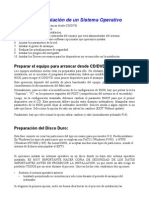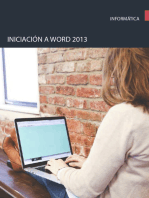Como Instalar Mandrake
Como Instalar Mandrake
Cargado por
poncio007Copyright:
Formatos disponibles
Como Instalar Mandrake
Como Instalar Mandrake
Cargado por
poncio007Título original
Derechos de autor
Formatos disponibles
Compartir este documento
Compartir o incrustar documentos
¿Le pareció útil este documento?
¿Este contenido es inapropiado?
Copyright:
Formatos disponibles
Como Instalar Mandrake
Como Instalar Mandrake
Cargado por
poncio007Copyright:
Formatos disponibles
COMO (HOWTO) INSTALACIN DE MANDRAKE O MANDRIVA
Por Jose Fernndez Rosa (Bart_Bender)
En muchas ocasiones mucha gente me ha comentado que si no instalaba un sistema que no fuera windows a pesar de no tener licencia , se deba a la dificultad que entraaban los otros sistemas operativos. Bueno vamos a desmentir ese mito instalando una distribucin linux, en este caso Mandrake 10.1 por ser una de las distribuciones linux mas sencillas de instalar y utilizar para la gente que tiene tanto miedo a la consola (a trabajar como en el antiguo MS-DOS pero mucho mas potente). Otro de los motivos para elegir un sistema linux es que se trata de un sistema de software libre, de cdigo abierto y gratuito, Mandrake nos ofrece la posibilidad de descargar una versin gratuita con gran cantidad de software precompilado y empaquetado para instalar fcilmente Para descargar Mandrake ,ahora llamado Mandriva ,podemos ir a la pgina oficial de la distribucin http://www.mandrivalinux.com/es-es/ en espaol, o desde los cientos de mirrors ftp , uno espaol seria por ejemplo el de RedIris, ftp://ftp.rediris.es/pub/mirror/mandrake-iso/ Cuando descarguemos las ISO simplemente grabamos los CD's y empezamos a instalar nuestro linux
En primer lugar tenemos que tener configurada la BIOS para que arranque desde el CD, como cada BIOS es distinta a las otras vamos a dar por supuesto que el usuario sera capaz de configurar la de su PC (esto es igual para un linux que para un windows XP). Metemos el primer CD de la distribucin en la unidad y arrancamos el ordenador. La primera pantalla que nos encontraremos en el proceso de instalacin ser la siguiente:
Como vamos a realizar una instalacin sencilla para un usuario domstico sencillamente pulsamos la tecla ENTER y esperamos a que cargue en memoria el programa de instalacin. Finalmente veremos la siguiente pantalla:
En esta pantalla seleccionaremos nuestro idioma y pulsaremos en Next (siguiente), en mi caso he seleccionado EUROPA/Espaol.
A continuacin obtendremos la siguiente pantalla, en la que nos aparece la licencia (que siempre deberamos leer y nunca leemos).
Tras una lectura concienzuda xD aceptamos y pulsamos el botn siguiente.
Ahora seleccionaremos el modelo de nuestro teclado, en mi caso Espaol, y pulsamos en siguiente
El apartado que viene a continuacin es importante ya que determina el nivel de seguridad que queremos tener en nuestra distribucin, para un equipo domstico ser suficiente el nivel bsico, aunque como vamos a instalar un par de servidores en este tutorial seleccionare un nivel alto para que se instale por defecto el firewall.
Selecciono el nivel alto y pulso en Siguiente El apartado que viene a continuacin es el mas delicado de la instalacin , se trata de hacer las particiones de disco para linux, en este caso el disco duro en el que vamos a instalar linux esta vaco por lo que no tendremos ningn problema, si vais a instalar linux en un disco con otro sistema operativo , por ejemplo windows, tendremos que liberar espacio de la particin , para ello podemos usar programas como QtParted o Partition Magic, que nos permitan dejar parte del disco duro sin asignar a las particiones libres y que nos den una cierta seguridad de que no perdamos datos al redimensionar las particiones (no hay garantas de que no se produzca algn problema por lo que SIEMPRE es aconsejable hacer un backup de los datos antes de modificar la tabla de particiones del sistema). Mucha gente dice que esto es un engorro, pero tendran que plantearse que si tuviesen un sistema linux instalado y quisieran poner despus un sistema windows que el problema seria parecido (sin contar con que windows machaca el boot de arranque). Finalmente si es vuestro caso que tengis una particin windows, cuando liberis el espacio de disco duro para linux sencillamente hacis lo que pongo en los pasos que vienen a continuacin utilizando el espacio liberado en disco. A continuacin crearemos las particiones para nuestro sistema linux.
Seleccionamos el particionamiento personalizado y pulsamos en siguiente.
La pantalla que obtenemos es importante, aconsejo pulsar el botn de cambio a modo experto para poder seleccionar las particiones como primarias o extendidas entre otras cosas. A mi me gusta configurar al menos 3 particiones para linux 1. Una particin para el punto de montaje raz (root) que se representa con el slash (/) 2. Otra particin para el punto de montaje /home, que es el directorio que cuelga a partir del raz y que contiene de manera standard las cuentas de los usuarios, sus configuraciones y directorios, de esta forma si queremos reinstalar o actualizar el sistema conservamos nuestros datos y configuraciones intactos simplemente con volver a montar /home al reinstalar 3. Finalmente una particin Swap , para la memoria virtual como se conoce habitualmente en windows, y que no es mas que un espacio reservado de disco duro que har las veces de memoria RAM.Es importante destacar que linux hace una gestin de memoria bastante mas eficiente que windows, ya que hace cache de disco (los ficheros y programas utilizados habitualmente en la sesin se conservan en memoria para acelerar los accesos , y tiene algunas ventajas mas como el mmap, etc... y nicamente utiliza el swapping cuando la memoria convencional esta agotada. En la pantalla anterior vemos una barra gris con el encabezado hda, en linux todos los dispositivos se utilizan como si se tratase de ficheros, as por ejemplo el interfaz de la impresora es por ejemplo el fichero /dev/lp0 , la tarjeta de sonido con el driver de linux alsa tiene como interfaz el fichero /dev/dsp y / dev/dsp1 , etc. Los discos duros y unidades IDE aparecern de la siguiente manera, el dispositivo master del IDE0 se corresponder con /dev/hda, y sus particiones sern /dev/hda1 /dev/hda2 y as sucesivamente, los del slave del IDE0 sern /dev/hdb y sus particiones /dev/hdb1 /dev/hdb2 ...... Bien como en este caso solo tenemos un disco duro /dev/hda , vamos a crear ah las particiones. En primer lugar vamos a crear una particin para el punto de montaje (root). En linux no tenemos disco duro C: D: , etc, la organizacin de linux es mucho mas eficiente y esta mejor pensada, tenemos un nodo raz (/) y a partir de el cuelga todo el rbol de directorios y ficheros, los cuales pueden ser otras particiones, discos duros, unidades cdrom , dispositivos USB, unidades de Red (mediante NFS , SAMBA etc)...... Para crear esta particin root pulsamos en la barra gris del disco duro para seleccionarlo y a continuacin en crear.
En la siguiente pantalla rellenamos los campos que nos aparecen. (NOTA: yo seleccione el modo experto por eso me permite elegir el tipo de particin como primaria.
He seleccionado 2000 Mbytes de disco duro para esta particin , del tipo ext3, para el punto de montaje raz como particin primaria (el mximo nmero de particiones primarias es 4 , si se necesitan mas debern ser particiones extendidas que dependen de las primarias). He seleccionado el tipo de particin ext3 porque es un formato bastante estable y probado, tiene el inconveniente o ventaja segn se mire de no permitir recuperar (de formas normales) ficheros borrados. Otros formatos como REISER son mas nuevos y traen algunas mejoras con respecto al que yo he seleccionado pero estn menos probados, es eleccin vuestra (rendimiento VS estabilidad). Pulso en aceptar y ya tengo mi primera particin. De la misma forma creo la particin /home (En formato ext2 , permite recuperar informacin borrada y es muy estable y probado pero menos eficiente que los sistemas con journal), y finalmente la particin SWAP (aproximadamente la mitad de la memoria ram, aunque a mi me gusta poner el mismo tamao que tengo de ram).
Cuando terminamos nos quedara el disco duro distribuido de forma parecida a esta.
Si tuvisemos particiones de windows apareceran tambin aqu y podramos definir el punto de montaje de estas aunque prefiero hacerlo cuando ya tengo instalado el sistema desde dentro. A pesar de que esto os parezca muy complicado se resume a cuatro clicks de ratn y a seleccionar el tamao de las particiones, pero me pareca importante detallar de manera bsica que es lo que estbamos haciendo. A continuacin pulsamos Hecho y dejamos que se formateen las nuevas particiones (si tenemos alguna anterior o de windows no hay que marcarla como particin a formatear o de lo contrario perderamos los datos).
Aceptamos. A continuacin el instalador nos preguntara de que CD's disponemos, en mi caso no tengo el CD 4 de Mandrake 10.1 ya que este se distribuye con la versin de pago por lo que desmarco la casilla.De todas formas todo lo que trae ese CD se puede descargar despus de algunos repositorios o de la pgina de KDE
Ahora vamos a seleccionar que programas (paquetes) queremos instalar, a diferencia de windows las distribuciones de linux traen gran cantidad de software de todo tipo. Mandrake permite seleccionar el software de diferentes formas, en la mas bsica que es la de la imagen anterior, agrupa algunos programas de uso muy comn en grandes bloques como OpenOffice (estacin de trabajo de Oficina), Apache o Apache2 (segn versin en Servidor, WebFTP), etc.... Si no vais a realizar pginas webs ni a montar un servidor de ficheros ftp no es necesario que marquis la casilla de servidores web, ni bases de datos, etc... En computadora servidor web viene un servidor de SSH (secure shell client) que os permitir acceder a vuestro PC de manera remota , cifrado por SSL de 128 bits. Bueno otra de las formas de seleccionar programas es marcando la casilla seleccin de paquetes individuales y pulsando siguiente.
Ahora los programas (paquetes RPM) aparecen agrupados en categoras para seleccionarlos de forma individual (aunque aqu no aparecen todos los que traen los cd's , solo los mas comunes). Finalmente si queremos seleccionar programas individualmente pulsaremos en las flechas que indica la captura anterior (Cambiar entre vista plana y ordenada por grupos).
Ahora si podemos ver todo el software que viene con los 3 CD's que seleccionamos.
Adems a la derecha viene una descripcin en ingls de cada programa, sus dependencias, su tamao, etc. Lgicamente a los que no conocis linux con anterioridad todos os sonarn a chino, si no hubieseis usado nunca windows tampoco sabrais que es office , outlook , autocad, etc. Con el tiempo los ireis conociendo , no os preocupis. Bueno en principio conque seleccionis los grupos del primer mtodo que aparecan en la captura de pantalla ser suficiente. Pulsamos en instalar.
Como seleccionamos algunos programas servidores el sistema nos pregunta que si sabemos lo que hacemos (en mi caso, me hago una idea xD)
Ahora seoras y seores preparamos la cerveza, las patatitas, la cocacola o lo que ustedes gusten, segn el numero de paquetes seleccionados , comienza la instalacin del software en el disco duro , lo que nos llevara un ratito, lo que me recuerda que me voy a tomar una birrilla que hace muuuuuucho calor (Vierenes 15-07-2005 40 grados en Madrid )
Bueno no ha sido para tanto , unos 15 minutillos en un AMD XP 2000, (con muuuuucha ram ) Ahora el programa nos preguntar algo muy importante, la contrasea del SUPERUSUARIO o usuario root, este usuario es el que tendr permisos para TODO, con lo cual no deber usarse de forma habitual, nicamente cuando sea necesario instalar o configurar algo que lo requiera. Es aconsejable poner una clave compleja (nmeros + letras + algn carcter ASCII como el % o &) y que sea distinta a la del usuario normal (es una pequea medida de seguridad que siempre tendramos que tomar). Ahora pasaremos a configurar los usuarios normales del sistema (el nuestro entre otros que tendrn sus ficheros en la particin /home que definimos)
Rellenamos los usuarios pulsando en Aceptar usuarios y cuando terminemos los que queremos dar de alta en principio (luego se pueden crear todos los que se quieran) pulsamos en Siguiente. Ahora el sistema nos configurar el cargador de arranque (LILO) que permitir seleccionar al arrancar que sistema operativo queremos cargar. Finalmente llegaremos a la pantalla RESUMEN de la instalacin
Aqu vamos a configurar la tarjeta grfica y el monitor (NOTA: si tenemos una NVIDIA o una ATI hay drivers mejores que los de linux en las pginas oficiales http://www.nvidia.com y http://www.ati.com que soportan la aceleracin 3D y dan un rendimiento similar al de windows, las versiones de pago de Mandrake ya incluyen esos drivers, pero podemos descargarlos gratuitamente). Pinchamos en Configurar (Interfaz Grfica).
Seleccionamos nuestra tarjeta de la lista (normalmente Mandrake la detecta por defecto).
A continuacin seleccionamos el monitor y finalmente la resolucin y profundidad de colores. Como estoy utilizando un simulador de hardware para esta instalacin no puedo seleccionar mucha resolucin.
El instalador nos preguntara que si queremos que arranquen las X al inicio, las X son el modo grfico de linux (Para entendernos), a diferencia de windows linux es un sistema que tiene separado el sistema grfico del ncleo del sistema, lo que permite tener diferentes escritorios (KDE,GNOME,ICEWM,WINDOWMAKER,etc). entre otras cosas como poder arrancar varias pantallas grficas a la vez o arrancar en otro ordenador la sesin.
Dicho esto lgicamente vamos a seleccionar que si
Pinchamos en Siguiente y volvemos al men RESUMEN. A continuacin pinchamos en Configurar LILO.
Vamos a configurar como aparecer el cargador de arranque , el tiempo que tardar en iniciar el sistema que seleccionemos por defecto y si queremos que incluya los eventos del ACPI del hardware. En este caso seleccione Habilitar ACPI , 5 segundos y pulse en siguiente, el dispositivo de arranque se corresponde con el disco duro que tenemos configurado en la bios por defecto para arrancar, normalmente Mandrake lo detecta automticamente sin problemas e instala LILO en el sector boot del mismo. Pinchamos en Siguiente
Aqu tendremos que configurar los diferentes sistemas operativos que tengamos en nuestras particiones, para el ejemplo he puesto un LILO distinto al real de esta instalacin para que veamos un sistema windows en la particin /dev/hda5 (disco duro 1 particin 5). Mandrake por defecto crea una entrada por cada particin que encuentra. (para linux distingue las particiones raz con un linux de las que no lo son y las configura en /boot/..... pero para windows crea una entrada por cada particin windows que encuentra, FAT32 o NTFS). Pinchamos Siguiente y volvemos al men RESUMEN
Y en el men RESUMEN pinchamos en Siguiente (La Interfaz Grfica ya aparecera configurada)
Ahora nos preguntar si queremos bajar las actualizaciones, pinchad que no y pulsad en siguiente , ya las configuraremos desde el sistema.
Reiniciamos nuestro nuevo sistemas
PRIMERA SESIN EN LINUX
Como yo ya he visto muchas veces este asistente lo omitir, pero le podis echar un vistazo.
Como yo cre nicamente este usuario ser el nico que me aparecer en el men para iniciar sesin Pincho en el iconito y a continuacin pongo la contrasea y selecciono el tipo de escritorio que voy a usar, en este caso KDE uno de los entornos ms potentes (y que mas recursos chupan)
Bueno pues ya estamos dentro de la sesin en KDE, voy a incluir la configuracin de los repositorios oficiales de Mandrake y los plf (Penguin Liberation Front) para que podis descargar e instalar software de terceros (software que no se incluye con la distribucin que empaquetan gente ajena a Mandrake de forma compatible) y actualizaciones o programas nuevos de manera sencilla. En primer lugar tenemos que abrir una consola e iniciar sesin como root (El superusuario) para poder instalar los repositorios. Para ello pinchamos en el icono que parece un monitor (Terminal Program). Ya en la consola que se nos abrir escribimos: su Tecleamos la contrasea de root y dejamos abierta por el momento esta consola. Abrimos un navegador web (en este caso solo tenemos el navegador de KDE , konqueror, es el tercer icono por la izquierda, pero para las capturas he usado firefox)
Vamos a aprovechar una pgina que nos facilitara la bsqueda de los repositorios (estos son servidores ftp ,http, etc que proveen de paquetes RPM para Mandrake que describen mediante unos pequeos ficheros). Para ir a esa pgina escribimos la URL en el navegador.(http://easyurpmi.zarb.org)
En esta pgina seleccionamos nuestra distribucin , en este caso Mandrake 10.1 Official para arquitectura i586 y pulsamos en ir al paso 2
Seleccionamos los servidores que queremos utilizar y ponemos un prefijo (official_10.1_ ) para nombrar los repositorios, finalmente pinchamos en ir al paso 3.
Copiamos el texto completo que nos aparece tras el 3) y lo pegamos en la consola de root que tenamos abierta, en linux podemos hacer esto sin necesidad de ctrl + C Ctrl +V, si seleccionamos el texto y pinchamos con el botn central del ratn (si lo tenemos) dentro de la consola root ya se copia el texto. Yo no he marcado la pestaa de Utilizar ndices comprimidos por lo que los ficheros de configuracin de los repositorios tardarn un poco en bajar al ocupar unos 20 megas, si usas los ndices comprimidos ocupara mucho menos pero no traern una descripcin tan completa los paquetes, esto va al gusto y la paciencia de cada uno.
Cuando terminen de bajar todos los ficheros (nos aseguramos de que se han ejecutado todas las lineas urpmi.addmedia que venan en el paso 3 (la ltima si la pegasteis dando al botn central del mouse no se ejecutar hasta que pulsis ENTER). Bueno ahora tenemos configurados los repositorios de actualizaciones y software. Para instalar estos paquetes RPM Mandrake ofrece de diversas herramientas, urpmi (en modo consola o drakrpm en modo grfico). Explicare muy brevemente las dos ya que esto seria motivo de otro Howto (hay muchos por Internet acerca del tema). Imaginemos que queremos instalar por ejemplo el programa blender para diseo 3D , bien tenemos dos opciones, o ir a la consola como root (superusuario , como antes, poniendo su sin las comillas y escribiendo la contrasea) y despus escribiendo: urpmi blender O como haris la mayora al principio hasta que vayis cogiendo el truco y el gusto a la consola linux. Vamos a abrir una de las herramientas que proporciona Mandrake para configurar el sistema. Para ello o escribimos en la consola drakconf (como root) o pinchamos en Men (el icono equivalente al inicio de windows abajo a la izquierda). Navegamos por los mens, (Sistema/Configuracin/Configurar su computadora)
Esto es parecido al panel de control de windows, aqu podris configurar Internet, instalar software, el hardware, etc. En este caso pincharamos en Administracin de Software y despus en el icono con un signo + (Ver software instalable e instalar paquetes software).
Podemos buscar el programa que nos interesa o navegar por el rbol de software y seleccionar el que queremos instalar. No me voy a extender ms con este manual , para cualquier duda acerca de mandrake tenis una pgina en espaol muy interesante http://blogdrake.net/ o los foros de la pgina de www.zonaurbana.net en la que escribo yo habitualmente. Espero que os sea til la guia.
También podría gustarte
- Programación de microcontroladores paso a paso: Ejemplos prácticos desarrollados en la nubeDe EverandProgramación de microcontroladores paso a paso: Ejemplos prácticos desarrollados en la nubeAún no hay calificaciones
- Linux Essentials: una guía para principiantes del sistema operativo LinuxDe EverandLinux Essentials: una guía para principiantes del sistema operativo LinuxCalificación: 4.5 de 5 estrellas4.5/5 (4)
- GuíaBurros: Redes Locales: Todo lo que debes saber para montar una red localDe EverandGuíaBurros: Redes Locales: Todo lo que debes saber para montar una red localCalificación: 4 de 5 estrellas4/5 (4)
- Domine Microsoft Windows Server 2012: ServidoresDe EverandDomine Microsoft Windows Server 2012: ServidoresAún no hay calificaciones
- Processing: Desarrollo de interfaces de usuario, aplicaciones de visión artificial e IoT para Arduino y ESP8266De EverandProcessing: Desarrollo de interfaces de usuario, aplicaciones de visión artificial e IoT para Arduino y ESP8266Calificación: 5 de 5 estrellas5/5 (1)
- Modulo TresDocumento15 páginasModulo Tresedwardv69Aún no hay calificaciones
- LinuxDocumento16 páginasLinuxCascanueces PreschoolAún no hay calificaciones
- Instalacion de Sistemas Operativos Alternos en Una Particion SecundariaDocumento7 páginasInstalacion de Sistemas Operativos Alternos en Una Particion SecundariaCyberespacio CeAún no hay calificaciones
- Distribuciones Linux OpenSuseDocumento12 páginasDistribuciones Linux OpenSusebernardo_sala_1Aún no hay calificaciones
- Manual GentooDocumento16 páginasManual GentooskilltikAún no hay calificaciones
- Como Instalar Linux en Una Computadora Con WindowsDocumento5 páginasComo Instalar Linux en Una Computadora Con WindowsPipe MoralesAún no hay calificaciones
- ManualInstalaciónSRC20 21Documento11 páginasManualInstalaciónSRC20 21Francisco MorenoAún no hay calificaciones
- ManualInstalaciónSRC20 21Documento10 páginasManualInstalaciónSRC20 21Francisco MorenoAún no hay calificaciones
- Guia LMDEDocumento25 páginasGuia LMDEDavid Mosquera LoisAún no hay calificaciones
- Instalar Desde CeroDocumento42 páginasInstalar Desde Ceroapi-3705286Aún no hay calificaciones
- Manual de Instalacion de Ubuntu Server 12.04Documento11 páginasManual de Instalacion de Ubuntu Server 12.04jaapazaAún no hay calificaciones
- Manual de Instalacion de Wifislax en VmwareDocumento40 páginasManual de Instalacion de Wifislax en VmwareAlvaro Cid RodriguezAún no hay calificaciones
- LIBRO DE SISTEMAS OPERATIVOS Parte Practica PDFDocumento129 páginasLIBRO DE SISTEMAS OPERATIVOS Parte Practica PDFEsteban Zavaleta ChumpitazAún no hay calificaciones
- Instalacion de Sistemas LinuxDocumento23 páginasInstalacion de Sistemas LinuxRicardo PremetAún no hay calificaciones
- Red Hat Linux PPTX Proyecto 6Documento13 páginasRed Hat Linux PPTX Proyecto 6mawzAún no hay calificaciones
- Instalar UbuntuDocumento8 páginasInstalar UbuntuEsthephen GreadRazekingbrs LiraAún no hay calificaciones
- Cómo Instalar Knoppix en El Disco DuroDocumento7 páginasCómo Instalar Knoppix en El Disco DuroSandra Nicole Fierro FierroAún no hay calificaciones
- Montar Unidad de Disco en LinuxDocumento5 páginasMontar Unidad de Disco en LinuxOscar DaliAún no hay calificaciones
- Manual de Linux y BlenderDocumento55 páginasManual de Linux y BlenderAndrea PriegoAún no hay calificaciones
- Guía de Instalación de Mandriva 2011Documento19 páginasGuía de Instalación de Mandriva 2011Saul Monroy0% (1)
- Guia Instalacion DebianDocumento55 páginasGuia Instalacion DebianJohann Sebastian QuinteroAún no hay calificaciones
- LIBRO DE SISTEMAS OPERATIVOS Parte Practica PDFDocumento129 páginasLIBRO DE SISTEMAS OPERATIVOS Parte Practica PDFEdwin Eche CobeñasAún no hay calificaciones
- Manual FreeNASDocumento31 páginasManual FreeNASelmanchegoAún no hay calificaciones
- Como Instalar LinuxDocumento9 páginasComo Instalar LinuxJuan Carlos InfiernoAún no hay calificaciones
- Instalacion Nas4FreeDocumento20 páginasInstalacion Nas4FreeIbon Conesa AgoniaAún no hay calificaciones
- Salvar Datos Usando KnoppixDocumento4 páginasSalvar Datos Usando Knoppixpatricio8008Aún no hay calificaciones
- Crea Tu Propio XP Mode, Mucho Más Rápido, Personalizable y Sin Tantos RequerimientosDocumento27 páginasCrea Tu Propio XP Mode, Mucho Más Rápido, Personalizable y Sin Tantos RequerimientosJohn Elvis Johnelvisson100% (1)
- Comandos de LinuxDocumento57 páginasComandos de LinuxHéctor Arias QekAún no hay calificaciones
- Configuración Básica UbuntuDocumento10 páginasConfiguración Básica Ubuntuelias.nielson21Aún no hay calificaciones
- Actividad 2 Creación de Una Maquina Virtual e Instalación Windows Server JUAN PABLODocumento22 páginasActividad 2 Creación de Una Maquina Virtual e Instalación Windows Server JUAN PABLOPablo MartínezAún no hay calificaciones
- Fases de La Instalacion de Un Sistema OperativoDocumento5 páginasFases de La Instalacion de Un Sistema OperativocarmonasyAún no hay calificaciones
- Programación Java - Una Guía para Principiantes para Aprender Java Paso a PasoDe EverandProgramación Java - Una Guía para Principiantes para Aprender Java Paso a PasoCalificación: 3.5 de 5 estrellas3.5/5 (8)
- Sistemas Operativos: Implantación de Sistemas Operativos (CFGS ASIR)De EverandSistemas Operativos: Implantación de Sistemas Operativos (CFGS ASIR)Aún no hay calificaciones
- UF0853 - Explotación de las funcionalidades del sistema microinformáticoDe EverandUF0853 - Explotación de las funcionalidades del sistema microinformáticoAún no hay calificaciones
- Explotación de las funcionalidades del sistema microinformático. IFCT0309De EverandExplotación de las funcionalidades del sistema microinformático. IFCT0309Aún no hay calificaciones
- Paquete de programas: Revolucionando la visión por computadora con el paquete de software definitivoDe EverandPaquete de programas: Revolucionando la visión por computadora con el paquete de software definitivoAún no hay calificaciones
- UF1271 - Instalación y configuración del software de servidor webDe EverandUF1271 - Instalación y configuración del software de servidor webAún no hay calificaciones
- Conexión SQL SERVER & C# (Manual para principiantes)De EverandConexión SQL SERVER & C# (Manual para principiantes)Calificación: 1 de 5 estrellas1/5 (1)
- Aprender Windows 7 multimedia y nuevas Ttecnologias con 100 ejercicios prácticosDe EverandAprender Windows 7 multimedia y nuevas Ttecnologias con 100 ejercicios prácticosAún no hay calificaciones
- Administración de sistemas operativosDe EverandAdministración de sistemas operativosCalificación: 3.5 de 5 estrellas3.5/5 (8)
- Entorno de trabajo bioinformático para RNA-SeqDe EverandEntorno de trabajo bioinformático para RNA-SeqAún no hay calificaciones
- UF1276 - Selección, instalación, configuración y administración de los servidores multimediaDe EverandUF1276 - Selección, instalación, configuración y administración de los servidores multimediaAún no hay calificaciones
- Manuales. Tutoriales - Linux BasicoDocumento99 páginasManuales. Tutoriales - Linux BasicodiecllopisAún no hay calificaciones
- Resumen de Administracion de MemoriaDocumento15 páginasResumen de Administracion de MemoriaRicardo SantaellaAún no hay calificaciones
- Servicios de Red I PDFDocumento275 páginasServicios de Red I PDFGregory MendezAún no hay calificaciones
- Unidad-2 Almacenamiento de DatosDocumento122 páginasUnidad-2 Almacenamiento de DatosCelia GRAún no hay calificaciones
- Hardware InternoDocumento60 páginasHardware InternoArnold CortésAún no hay calificaciones
- 7 Mmu PDFDocumento11 páginas7 Mmu PDFNicolas CaporasoAún no hay calificaciones
- Memoria Virtual LinuxDocumento7 páginasMemoria Virtual LinuxAlber Merodio LeonAún no hay calificaciones
- 3.1 Discos y ParticionesDocumento22 páginas3.1 Discos y ParticionesEspacioCurricularAbiertoAún no hay calificaciones
- Clonar Disco Con Ubuntu Live CDDocumento8 páginasClonar Disco Con Ubuntu Live CDGerman StettlerAún no hay calificaciones
- Problemas Tema3Documento74 páginasProblemas Tema3Wilmer RomeroAún no hay calificaciones
- Manual Registax v6Documento7 páginasManual Registax v6Mihai CostanteaAún no hay calificaciones
- Cuales Son y Cómo Usar Las Herramientas de WordDocumento19 páginasCuales Son y Cómo Usar Las Herramientas de WordFranklin Argenis AmaroAún no hay calificaciones
- Administración Avanzada Del Sistema Operativo GNU - Linux - Módulo5 - Sintonización, Optimización y Alta DisponibilidadDocumento60 páginasAdministración Avanzada Del Sistema Operativo GNU - Linux - Módulo5 - Sintonización, Optimización y Alta DisponibilidadMaika MendezAún no hay calificaciones
- Abstraccion de MemoriaDocumento11 páginasAbstraccion de MemoriaNacho COrtizAún no hay calificaciones
- 060 SubrayadoDocumento48 páginas060 SubrayadoerAún no hay calificaciones
- Práctica de Laboratorio 3.1Documento3 páginasPráctica de Laboratorio 3.1Cristian RiveraAún no hay calificaciones
- Linux Vs WindowsDocumento6 páginasLinux Vs WindowsSebastian OscarAún no hay calificaciones
- Ensayo de Sistemas OperativosDocumento8 páginasEnsayo de Sistemas OperativosAngelo Mcias MeroAún no hay calificaciones
- Asignacion de MemoriaDocumento30 páginasAsignacion de MemoriaJohan QuezadaAún no hay calificaciones
- Técnicas de Recuperación A La Base de DatosDocumento7 páginasTécnicas de Recuperación A La Base de DatosJesus GarciiaAún no hay calificaciones
- Implantacion Sistemas Operativos Apuntes - v3 0 PDFDocumento211 páginasImplantacion Sistemas Operativos Apuntes - v3 0 PDFjoadelviaAún no hay calificaciones
- Trucos para Windows XP y Otros TrucosDocumento98 páginasTrucos para Windows XP y Otros TrucosHugo DoncelAún no hay calificaciones
- Administración de Memoria Del Microprocesador 80386Documento10 páginasAdministración de Memoria Del Microprocesador 80386Karlita M.Aún no hay calificaciones
- Ud1 IsoDocumento78 páginasUd1 Isojavier granAún no hay calificaciones
- La Virtualización en CanaimaDocumento8 páginasLa Virtualización en CanaimaAna CalumaAún no hay calificaciones
- Como Liberar Memoria Ram en WindowsDocumento6 páginasComo Liberar Memoria Ram en WindowsMrko GarciaAún no hay calificaciones
- Taller de Telefonia IP - ASTERISKDocumento26 páginasTaller de Telefonia IP - ASTERISKWilmer Balbin BalbinAún no hay calificaciones
- Tema 4 Gestion Procesos y Sistema ArranqueDocumento43 páginasTema 4 Gestion Procesos y Sistema ArranqueFabiánHurtadoAún no hay calificaciones
- Planificación de La Capacidad Del ServidorDocumento26 páginasPlanificación de La Capacidad Del ServidorAngel ForosAún no hay calificaciones
- Este Algoritmo LruDocumento2 páginasEste Algoritmo LruSolo NesTor QuispeAún no hay calificaciones